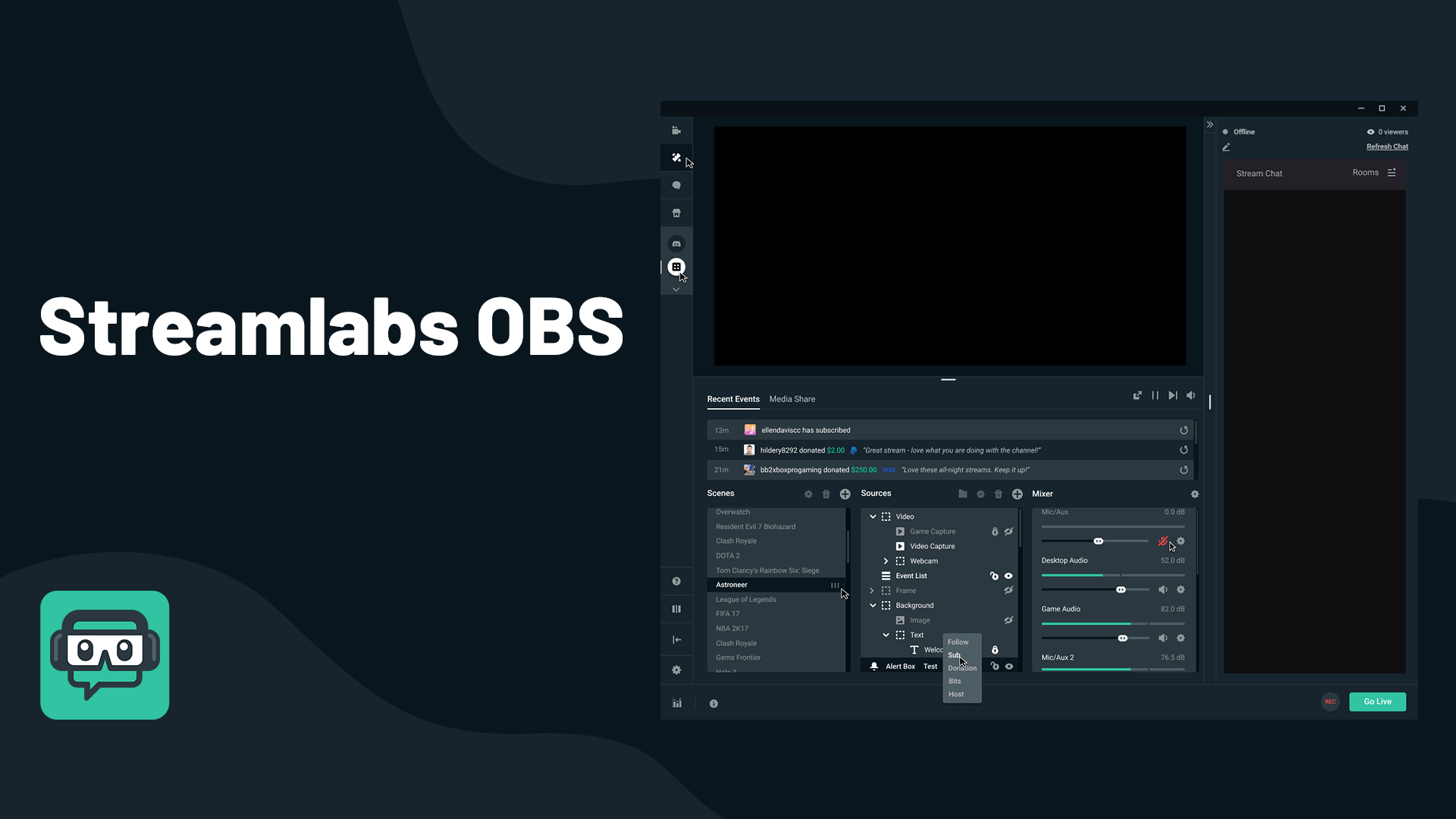Як використовувати Apple Magic Trackpad на вашому ПК
У Windows є купа трекпадів, які ви можете використовувати, які добре виконують роботу. Якщо у вас є Apple Magic Trackpad або ви використовуєте Mac і Windows, ви можете використовувати Apple Magic Trackpad на вашому ПК.

Щоб трекпад запрацював, потрібна невелика конфігурація, але там, де є бажання, є і шлях.
Насправді, є три способи, які я знаю, тому що мій друг-графічний дизайнер отримав Apple Magic Trackpad для роботи на своєму ПК і випробував різні методи.
Я перевірив, як вона змусила свій Apple Magic Trackpad працювати на своєму робочому столі Windows 10, і вона провела мене через це. Вона використовувала Boot Camp, але сказала, що два інші методи також працюють.
Використовуйте Apple Magic Trackpad на своєму ПК
Вам знадобиться Apple Magic Trackpad або Apple Magic Trackpad 2, Bluetooth-донгл або ПК з підтримкою і частина програмного забезпечення.
Яке саме програмне забезпечення залежить від того, як ви хочете це зробити, тому я включаю посилання на всі з них. Перший метод використовує програму, яка доступна через GitHub, другий метод використовує Boot Camp, а третій використовує сторонню утиліту під назвою Magic Utilities.
Метод Mac Precision Touchpad
Ви можете використовувати Apple Magic Trackpad на своєму ПК за допомогою програмного забезпечення Mac Precision Touchpad, яке встановлено на GitHub.
Процес налаштувати трекпад на комп’ютер дуже простий. Ось інструкції щодо встановлення Mac Precision Touchpad на ПК:
- Перейдіть на цю сторінку та завантажте останню версію файлу.
- Розпакуйте файл кудись на вашому ПК.
- Клацніть правою кнопкою миші AmtPtpDevice.cer і виберіть Встановити.
- Відкрийте папку AmtPtpDevice у завантаженні.
- Клацніть правою кнопкою миші AmtPtpDevice.inf і виберіть Встановити.
Після встановлення програмного забезпечення дотримуйтесь інструкцій у README for Precision Touchpad. Після цього процесу сенсорна панель запрацює на вашому ПК.

Метод Apple Boot Camp для того, щоб сенсорна панель Apple Magic TouchPad працювала на ПК з Windows
Apple Boot Camp — це програмний пакет, який дозволяє використовувати Windows 10 у macOS.
Очевидно, ви також можете використовувати його, щоб дозволити деяким апаратним забезпеченням Apple працювати на вашому ПК з Windows. Ось як моя подруга змусила свій Apple Magic Trackpad працювати на її робочому столі Windows 10.
Вам знадобиться копія програмного забезпечення Apple Boot Camp від Apple. Якщо ви використовуєте 32-розрядну Windows, використовуйте цей файл. Якщо ви використовуєте 64-розрядну Windows, використовуйте цю. Підтримка Boot Camp є тут і включає розділ про запуск обладнання Mac у Windows.
Ось інструкції щодо впровадження методу Apple Bootcamp:
- Завантажте правильну версію Boot Camp для свого ПК.
- Завантажте панель керування Apple Magic Trackpad звідси.
- Встановіть обидва на свій ПК та підключіть трекпад, якщо ви ще цього не зробили.
- Тепер ваш Apple Magic Trackpad повинен працювати.
Очевидно, без панелі керування трекпад не включає всі жести, до яких так звикли багато користувачів Mac. Додавання цього останнього програмного забезпечення підвищує сумісність і дозволяє використовувати набагато більше жестів і мати більше контролю над роботою Apple Magic Trackpad.
Хоча це трохи відстале. Як уже згадувалося, Boot Camp в основному призначений для використання Windows 10 у Mac OS, але він працює таким чином.

Метод Magic Utilities
Magic Utilities — це сторонній постачальник програмного забезпечення, який розробляє програми, які допомагають Windows і Mac добре працювати разом. Він включає підтримку Bluetooth для пристроїв Apple і сумісність Boot Camp, тому відмінно працює з Apple Magic Trackpad. Це коштує грошей, зараз 5,99 доларів США на рік для одного користувача, але має безкоштовну пробну версію.
Ось процес використання Magic Utilities додаток, щоб ваш Apple Trackpad працював на вашому ПК з Windows:
- Завантажте програму Magic Utilities тут.
- Встановіть його на свій комп’ютер і надайте йому доступ до пристроїв та всього іншого, що йому потрібно.
- Використовуйте свій Apple Magic Trackpad.
Хоча це продукт преміум-класу, програмне забезпечення дозволяє легко використовувати Apple Magic Trackpad на вашому ПК. Встановіть програмне забезпечення, надайте йому доступ до Bluetooth і всього іншого, що він попросить, і воно відразу знайде трекпад і запрацює. Мені вдалося лише побачити, як це вже встановлено в дії, але параметри конфігурації є щедрими, і я був впевнений, що встановлення та налаштування були такими ж простими, як описано.
Мабуть, є компроміси, якщо ви використовуєте Apple Magic Trackpad на своєму ПК. Не всі жести підтримуються, іноді водій зависає або вагається, а іноді взагалі зупиняється. Хоча моїй подругі подобається її Apple Magic Trackpad, у неї також є інший тачпад, який є рідним для Windows і працює так само добре, як і її версія Apple. Це теж було менше ніж вдвічі дешевше!
Якщо ви знайшли цю статтю корисною, можливо, захочете ознайомитися з цими інструкціями TechJunkie: ПК з Windows продовжує гальмувати – що робити та як зашифрувати USB-накопичувач на ПК з Windows або Mac.
Таким чином, хоча ви можете використовувати Apple Magic Trackpad на своєму ПК, якщо хочете, є й інші варіанти. Чи знаєте ви якісь інші способи використання Apple Magic Trackpad на ПК з Windows? Чи знаєте ви будь-які трекпади Windows, рівні або навіть кращі за Apple Magic Trackpad? Якщо так, залиште нам коментар нижче!